Sommaire
Top Sujets
Si vous souhaitez améliorer les performances de votre PC, migrer votre système d'exploitation vers un SSD est l'une des meilleures solutions. Contrairement à une nouvelle installation de Windows 10 ou 11, EaseUS Disk Copy vous permet de migrer uniquement le système d'exploitation vers un SSD sans rien réinstaller.
Lisez ce guide complet d' EaseUS et découvrez comment déplacer le système d'exploitation vers SSD et conserver les fichiers sur le disque dur.
Partie 1. Préparations avant le transfert du système d'exploitation
Avant de déplacer le système d'exploitation du disque dur vers le SSD avec EaseUS Disk Copy, respectez ces conditions préalables nécessaires pour garantir une migration réussie du système d'exploitation.
1. Vérifiez la taille et la compatibilité du SSD.
(1) Assurez-vous que le SSD cible dispose d'une capacité suffisante pour contenir le lecteur système et les programmes et applications liés au système d'exploitation.
(2) Vérifiez que le disque dur et le SSD utilisent le même type de partition (MBR ou GPT) avant de déplacer le système d'exploitation vers le SSD. Des styles de partition incompatibles peuvent entraîner des échecs de démarrage après le clonage. Pour cela,
- Cliquez avec le bouton droit sur Ce PC/Poste de travail > Gérer > Gestion des disques .
- Cliquez avec le bouton droit sur votre disque dur source et sélectionnez Propriétés > Volumes .
- Vérifiez le champ « Style de partition ». Il affichera soit un Master Boot Record (MBR), soit une table de partition GUID (GPT).
- Répétez les mêmes étapes pour le SSD cible.
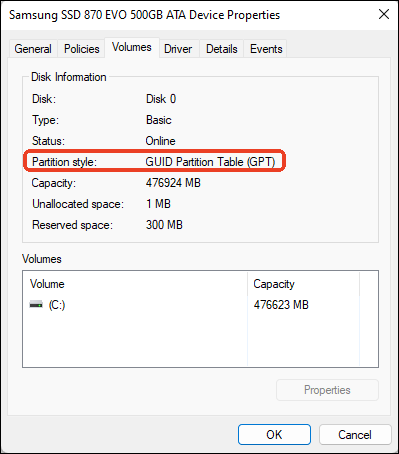
2. Installez et connectez correctement le SSD à votre ordinateur.
(1) Utilisateurs de bureau : ouvrez le boîtier de votre ordinateur et connectez le SSD à un port SATA disponible à l'aide d'un câble SATA. Assurez-vous que le câble d'alimentation est également connecté.

- Lire aussi : Comment installer un disque dur sur un PC de bureau
(2) Utilisateurs d'ordinateurs portables : utilisez un adaptateur SATA vers USB externe compatible pour connecter le SSD ou remplacez le lecteur optique (si disponible) par le SSD à l'aide d'un boîtier.

- Lire aussi : Comment installer un disque dur dans un ordinateur portable
3. Sauvegardez les données importantes.
Bien que le clonage préserve l'intégrité des données, il est toujours préférable de sauvegarder vos fichiers importants sur un lecteur externe ou un stockage cloud en cas de problèmes inattendus.

- À lire aussi : Sauvegarde du disque dur sous Windows 11/10/8/7 [Guide du débutant]
4. Libérez de l’espace sur votre disque dur actuel.
Déplacez les fichiers non essentiels (par exemple, les films, la musique et les photos) du lecteur système vers un lecteur externe ou une autre partition pour réduire le volume de données clonées et raccourcir le temps de clonage.
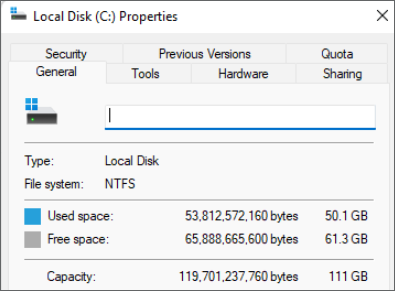
- Lire aussi : Qu’est-ce qui prend de la place sur le lecteur C ?
Partie 2. Guide étape par étape pendant le clonage du système d'exploitation
Une fois le travail de préparation effectué correctement, téléchargez et installez le logiciel de clonage de disque EaseUS sur votre disque dur actuel.
Vous utiliserez cet outil de migration automatisé du système d'exploitation pour déplacer un système informatique du disque dur vers le SSD tout en conservant les autres fichiers sur le disque d'origine.
Découvrez comment copier le système d’exploitation Windows sur un autre lecteur à l’aide de EaseUS Disk Copy.
Étape 1. Pour cloner le système d'exploitation d'un disque dur vers un autre, choisissez le disque cible en « Mode système » et cliquez sur « Suivant ».

Étape 2. Ajustez la disposition des disques cibles. Vous pouvez gérer la disposition du disque de destination en sélectionnant « Ajuster automatiquement le disque », « Copier comme source » ou « Modifier la disposition du disque ». Cliquez ensuite sur « Continuer ».

- « Autofit the disk » apporte certaines modifications par défaut à la disposition du disque de destination afin qu'il puisse fonctionner de manière optimale.
- « Copier en tant que source » ne change rien sur le disque de destination et la disposition est la même que celle du disque source.
- « Modifier la disposition du disque » vous permet de redimensionner/déplacer manuellement la disposition des partitions sur ce disque de destination.
Cochez l'option « Cocher l'option si la cible est SSD » pour mettre votre SSD dans ses meilleures performances.
Étape 3. Un message s'affiche, vous avertissant que les données du disque cible seront perdues. Veuillez confirmer ce message en cliquant sur « Continuer ».

Étape 4. Attendez que le processus de clonage soit terminé.

💡Remarques :
- Pour la plupart des migrations de systèmes d'exploitation (par exemple, environ 100 Go de données), le processus prend généralement entre 10 et 30 minutes avec les SSD modernes. Pour des volumes de données plus importants ou des disques plus lents, ce délai peut dépasser une heure.
- Il est essentiel de s’assurer que votre ordinateur reste branché sur l’alimentation électrique tout au long du processus pour éviter les interruptions inattendues ou la corruption des données.
Partie 3. Tâches post-exécution après la migration du système d'exploitation
Après la migration du système d'exploitation vers le SSD, les fichiers restants sur le disque dur d'origine ne seront ni supprimés ni transférés vers le SSD. Ils resteront sur le disque dur, qui pourra toujours servir de disque de stockage secondaire pour les données non système.
Consultez plus d’informations sur la façon de gérer le lecteur SSD et de conserver le disque dur d’origine.
⏩Comment gérer le disque SSD
1. Définissez le SSD comme lecteur de démarrage
Étape 1. Redémarrez votre ordinateur et accédez au BIOS/UEFI en appuyant sur la touche appropriée (par exemple, F2, F12, Suppr ou Échap) pendant le démarrage.
Étape 2. Accédez aux paramètres d’ordre de démarrage et définissez le SSD comme périphérique de démarrage principal.
Étape 3. Enregistrez les modifications et exit le BIOS.
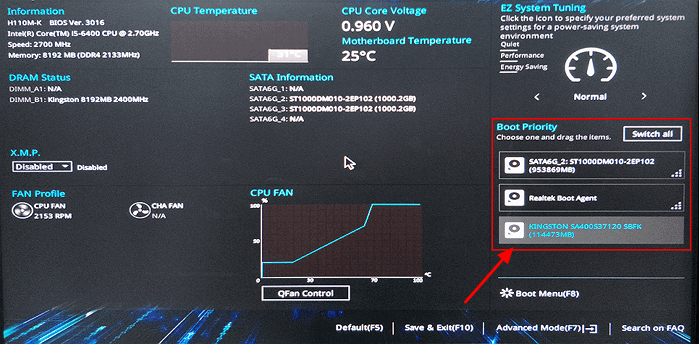
2. Testez le système d'exploitation cloné
Démarrez Windows depuis le SSD et vérifiez que le système d'exploitation fonctionne correctement. Vérifiez que toutes les applications et tous les paramètres sont intacts.
3. Optimiser les performances du SSD
Activez TRIM pour améliorer la longévité et les performances du SSD. TRIM est généralement activé par défaut.
4. Vérifiez les mises à jour du micrologiciel SSD
Visitez le site Web du fabricant du SSD pour vérifier les mises à jour du micrologiciel disponibles pour améliorer les performances et la compatibilité.
⏩Comment utiliser le disque dur
1. Supprimez les anciens fichiers système
Après avoir confirmé que le SSD démarre correctement, vous pouvez supprimer les fichiers système sur le disque dur, tels que le dossier Windows, les dossiers Program Files et Program Files (x86).
2. Définir le disque dur comme lecteur de stockage
Réorganisez le disque dur pour stocker les fichiers volumineux et les applications moins utilisées. Créez des dossiers tels que Documents, Médias (pour les vidéos, la musique et les photos), Jeux ou Archives.
3. Mettre à jour les chemins de fichiers
Redirigez les dossiers par défaut (par exemple, Documents, Téléchargements, Images) vers le disque dur pour économiser de l'espace sur le SSD.
Pour ce faire, cliquez avec le bouton droit sur le dossier (par exemple, Documents) > Propriétés > Emplacement > Déplacer, puis choisissez un dossier sur le disque dur.
Partie 4. Conseils de dépannage
1. Le SSD cloné ne démarre pas
Vérifiez l’ordre de démarrage dans le BIOS et assurez-vous que le SSD est correctement connecté.
- A lire aussi : Le disque dur cloné ne démarre pas ?
2. Espace insuffisant sur le SSD
Utilisez des outils de libération d’espace pour nettoyer les fichiers inutiles ou redimensionner les partitions.
- À lire aussi : Comment libérer de l'espace sur un SSD sous Windows 11/10/8/7
3. Problèmes de performances
Exécutez un outil d’optimisation de disque ou recherchez les mises à jour des pilotes.
- À lire aussi : Comment améliorer la vitesse de lecture et d'écriture du SSD
Cette page vous a-t-elle été utile ? Votre soutien est vraiment important pour nous !

EaseUS Disk Copy
EaseUS Disk Copy est un outil de clonage et de migration de disque dur/SSD bien conçu et très facile à utiliser, un outil qui devrait être idéal pour quiconque souhaite migrer rapidement et facilement un disque système existant vers un nouveau disque (ou un lecteur SSD nouvellement installé) avec le minimum de configuration requis.
-
Mise à jour
Aveline est une nouvelle rédactrice chez EaseUS. Elle est une passionnée de technologie. Ses articles se concentrent principalement sur la récupération de données et les outils multimédias, domaines dans lesquels elle apporte son expertise approfondie.…Lire complet -
Mise à jour
Arnaud est spécialisé dans le domaine de la récupération de données, de la gestion de partition, de la sauvegarde de données.…Lire complet
EaseUS Disk Copy

Outil de clonage dédié pour répondre à tous vos besoins de clonage de système, de disque et de partition.
Articles populaires
Sujets intéressants





